Allgemeine Information
AnyTrans FAQ
iMobie Support Team bietet Ihnen Lösungen, Tipps und hilfreiche Informationen, wenn Sie es brauchen. Und wenn Sie irgendwelche Fragen oder Probleme haben, sind wir hier zu helfen. Alle Ihre Probleme werden innerhalb von 24 Stunden beantwortet.
Teil 1. Was soll ich tun, wenn AnyTrans iPhone/iPad/iPod nicht erkennen kann?
Wir erhalten einige Rückmeldungen über AnyTrans, dass AnyTrans das iOS-Gerät nicht erkennen kann. Dieser Fehler kann durch folgende Gründe verursacht werden:
1. iTunes installiert oder initialisiert nicht ordnungsgemäß.
2. Sie haben die neueste Version von AnyTrans nicht installiert.
3. Die Anti-Virus-Software läuft und blockiert die Verbindung.
4. Ihr USB-Kabel ist lose oder defekt.
Um diese Probleme zu beheben, folgen Sie bitte den Fehlersuchschritten:
1. Schließen Sie das iOS-Gerät erneuert an oder versuchen Sie es mit einem anderen USB-Kabel.
2. Zum Start benötigen iOS-Geräte Apple Mobile Device Support, die automatisch mit iTunes installiert werden soll. Bitte laden Sie die neueste Version von iTunes auf Ihren Computer herunter, damit überprüfen Sie, ob iTunes Ihre iOS-Geräte erkennen kann:
https://www.apple.com/itunes/download
3. Überprüfen Sie bitte, ob Sie die neueste Version von AnyTrans verwenden. Wenn nicht, laden Sie es bitte auf unserer Website herunter:
https://www.imobie.com/anytrans/download.htm
4. Wenn Sie das iOS-Gerät zum ersten Mal an den Computer anschließen, tippen Sie bitte auf „Diesem Computer vertrauen“.
5. Zeitlich schließen Sie bitte Anti-Virus-Software.
Falls das Problem weiterhin besteht, senden Sie bitte eine Log-Datei an Support Team für weitere Hilfe.
Teil 2. Warum erkennt AnyTrans die Nachrichten auf Ihrem Gerät nicht?
Manche Feedback sagt, dass AnyTrans kann Ihre Nachrichten auf dem Gerät nicht laden kann. Deshalb können sie Ihre Nachrichten nicht verwalten.
Da Apple die Privatsphäre des Benutzers beurteilt, die Software von Drittanbietern die privaten Daten des Benutzers nicht erkennen kann. Da diese Daten in Sandbox gespeichert sind, kann AnyTrans nur von Backups sie extrahieren. Bitte überprüfen Sie, ob Sie schon ein Backup auf den Computer gesichert haben. Wenn nicht, klicken Sie bitte auf „Jetzt sichern“, um neuen Backup zu erstellen. Danach zeigt AnyTrans alle Ihre Nachrichten.
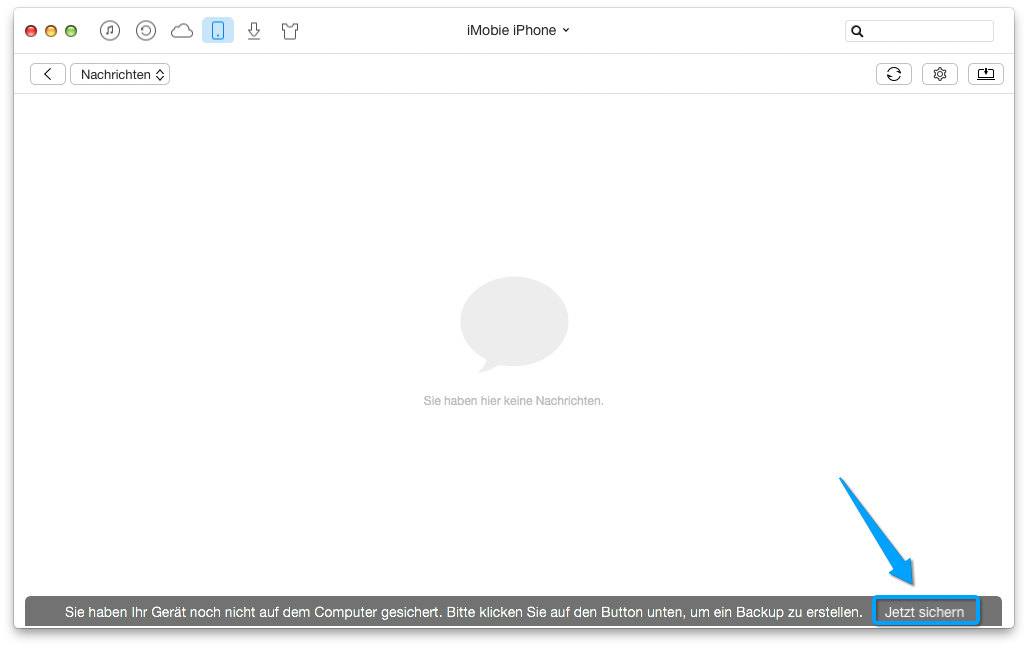
Falls das Problem weiterhin besteht, senden Sie bitte eine Log-Datei an Support Team für weitere Hilfe.
Teil 3. Wie behalte ich das originale Datum Info von Fotos, wenn ich die Fotos vom iOS-Gerät auf den Computer exportieren möchte?
Wie behält man das originale Datum Info der Fotos beim Exportieren der Fotos vom iOS-Gerät auf den Computer? Bitte folgen Sie den Schritten unten, um Fotos mit dem originalen Datum zu übertragen.
1. Bitte stellen Sie sicher, dass Sie die neueste Version von AnyTrans verwenden. Wenn nicht, laden Sie bitte die neueste Version an unserer Website kostenlos herunter:
https://www.imobie.com/de/anytrans/download.htm
2. Klicken Sie auf „AnyTrans“ am Interface oben links > Einstellungen.
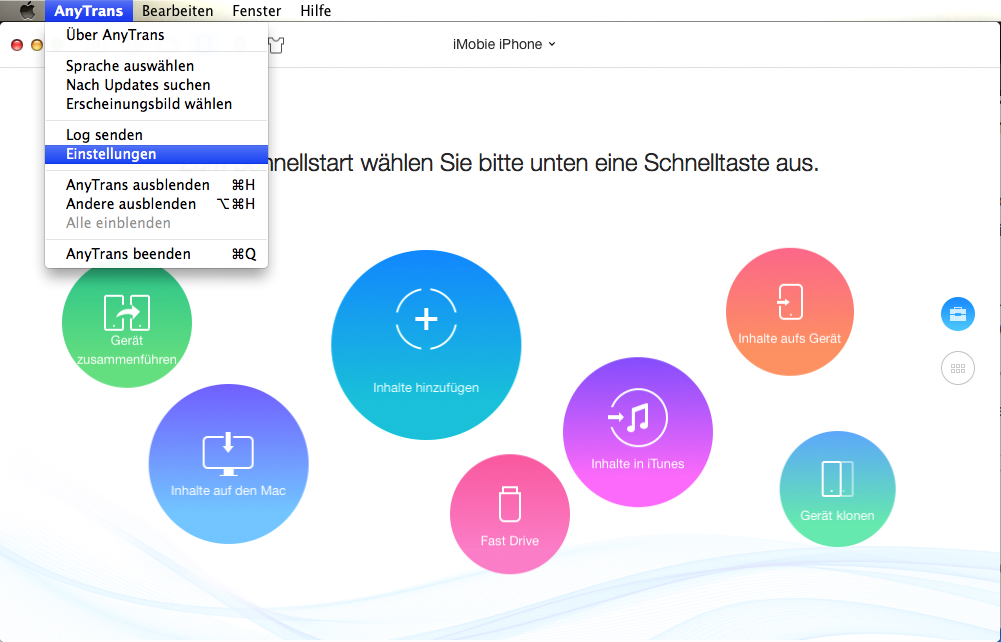
3. Klicken Sie auf Allgemein> Nach unten gleiten> „Das Erstellungsdatum der Daten beim Export behalten“ in der Exportoption auswählen.
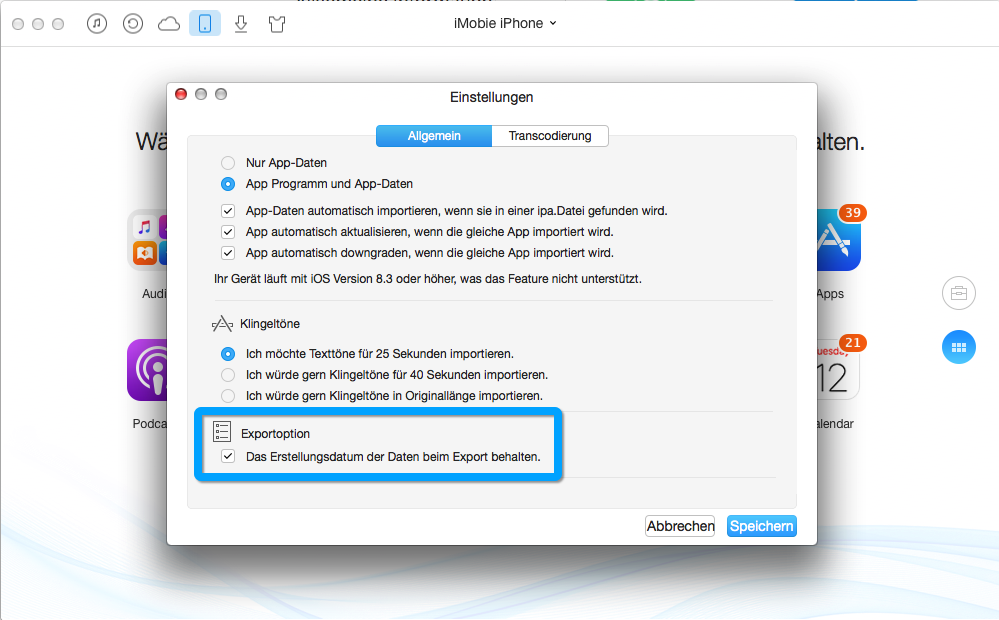
Nach der Einstellung zeigt die auf den Computer exportierten Fotos das originale Datum.
Falls Sie noch Fragen oder Probleme haben, kontaktieren Sie bitte mit unserem Support Team für weitere Hilfe.
Teil 4. Was soll ich tun, wenn AnyTrans beim Übertragen auf den Computer von Fotos fehlgeschlagen ist?
Wenn AnyTrans Ihre Fotos nicht übertragen kann, sehen Sie bitte die folgenden Schritte zur Fehlerbehebung, um dieses Problem zu lösen:
Um dieses Problem zu beheben, beachten Sie bitte die folgenden Vorschläge.
1. Bitte stellen Sie sicher, dass Sie die neueste Version von AnyTrans verwenden. Wenn nicht, laden Sie bitte die neueste Version von AnyTrans von unserer Website herunter:
https://www.imobie.com/de/anytrans/download.htm
2. Bitte überprüfen Sie, ob alle Fotos auf Ihrem iOS-Gerät sichtbar sind.
3. Wenn das Problem weiterhin besteht, schließen Sie bitte Ihr iPhone an Wi-Fi an. Dann gehen Sie zu Einstellungen> iCloud. Bitte überprüfen Sie, ob Sie die iCloud-Fotomediathek angeschaltet haben und die „iPhone-Speicher optimieren“ auswählen. Wenn ja, würde es dazu führen, dass Ihre Fotos auf iCloud hochgeladen werden und nicht vorübergehend in Ihrem Gerät vorhanden sind.
4. Um dieses Problem zu lösen, bitte wählen Sie zum „Herunterladen und halten Originals“. Nach dem Herunterladen von Fotos auf Ihr Gerät erfolgreich, können Sie sie übertragen.
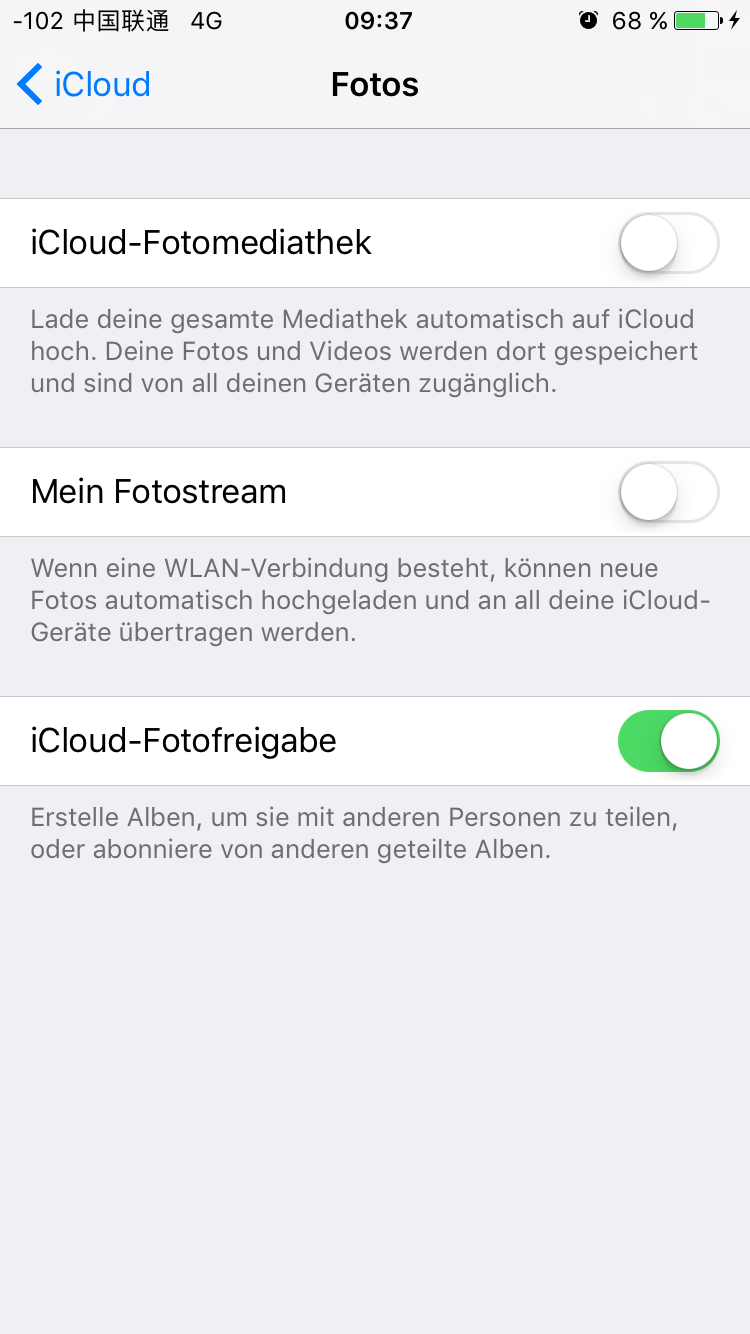
Falls Sie noch andere Fragen oder Probleme haben, kontaktieren Sie bitte um Support Team für weitere Hilfe. Und unser Support Team wird Ihnen so schnell wie möglich Lösungen zur Verfügung stellen.
Teil 5. Wie kann ich die übertragenen Kontakte in alphabetischer Reihenfolge ordnen?
Gelegentlich können Sie feststellen, dass die übertragenen Kontakte nach Gerät zusammenführen/klonen nicht in alphabetischer Reihenfolge auf Ihrem Gerät geordnet werden.
Um dieses Problem zu beheben, versuchen Sie bitte die folgenden Vorschläge:
Gehe zu Ihrem Gerät Einstellungen> Allgemein> Sprache & Region> iPhone-Sprache in einer anderen Sprache ändern> Fertig.
Dann wählen Sie bitte die vorige Sprache aus, danach werden alle Kontakte in alphabetischer Reihenfolge angezeigt.
Teil 6. Was soll ich tun, wenn AnyTrans den Fehlercode -37 erscheint?
Manche Kunden können diese Situation treffen, dass AnyTrans den Fehlercode -37 oder 37 aufgibt. Der Fehlercode wird angezeigt, wenn Sie bei der Verwendung von AnyTrans nicht die Option "Mein iPhone/iPad/iPod Touch suchen " auf deinem Gerät ausschalte.
Der Grund, warum Sie diesen Service ausschalten müssen ist, dass Apple die Privatsphäre des Benutzers beurteilt, so ist es nicht zulassen, private Daten von Benutzern zu erkennen, wenn „Mein iPhone / iPad / iPod Touch suchen“ aktiviert ist. Deshalb schließen Sie bitte diesen Service zeitweilig:
Falls das Problem weiterhin besteht, senden Sie bitte eine Log-Datei an Support Team für weitere Hilfe.
Teil 7. Was soll ich tun, wenn ich beim Registrieren von AnyTrans Fehler habe?
Sobald Sie AnyTrans auf Ihrem Computer installieren und Lizenzcode kaufen, sollen Sie mit dem Lizenzcode registrieren. Allerdings bekommen Sie vielleicht diese Meldung: Bestätigung fehlgeschlagen. Falls diese Situation Ihnen begegnet, sehen Sie bitte die folgenden Vorschläge:
1. Bitte benutzen Sie Ihren Computer als Administratorkonto.
2. Bitte kopieren und fügen Sie den Lizenzcode direkt ein, statt manuellen Eingeben.
3. Bitte stellen Sie sicher, dass die Internetverbindung bei der Registrierung gut ist.
4. Falls das Problem weiterhin besteht, senden Sie bitte Screenshot über dieses Problem an Support Team für weitere Hilfe.
Teil 8. Wie lösche ich den ungewünschten AnyTrans Foto-Ordner auf meinem Gerät?
Einige Benutzer finden, dass AnyTrans ein Album auf dem Gerät erstellt. Und dieses Album kann nicht direkt auf dem Gerät gelöscht werden. Wegen Apple Richtlinien kann man nicht die Fotos aus dritten Anbietern direkt löschen.
Wenn Sie den unerwünschten AnyTrans Foto-Ordner auf Ihrem Gerät löschen möchten, folgen Sie bitte folgenden Schritten:
Öffnen Sie AnyTrans> Verbinden Sie Ihr Gerät mit dem Computer> Klicken Sie auf Fotos> Klicken Sie auf Alben> Klicken Sie mit der rechten Maustaste auf das Album "Von AnyTrans"> Klicken Sie auf Löschen.
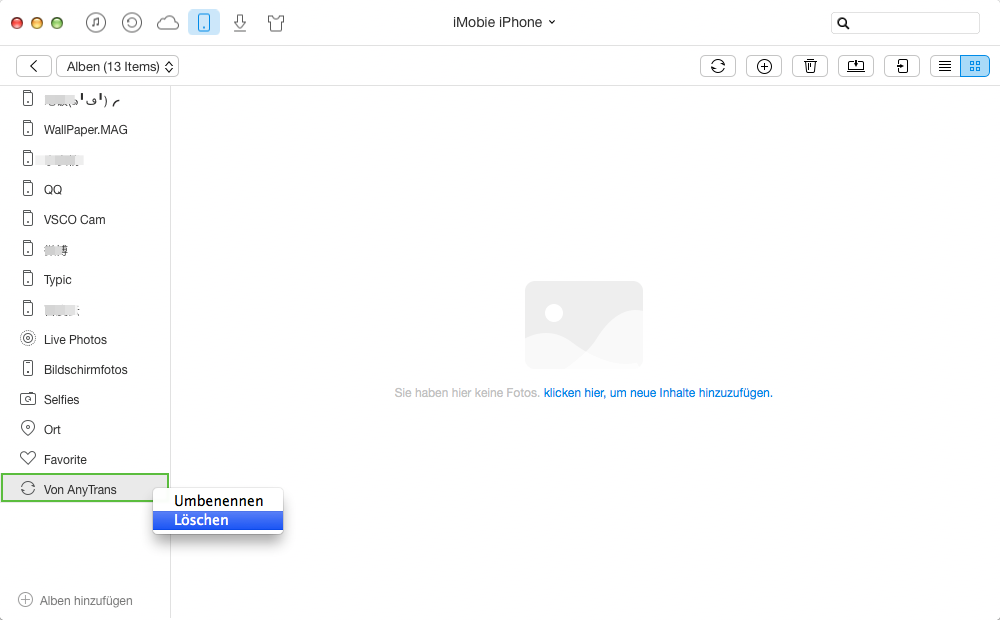
Teil 9. Wie wechsle ich die Sprache in AnyTrans?
Um unseren weltweiten Kunden eine bessere Benutzererfahrung anzubieten, unterstützt AnyTrans derzeit 6 Sprachen (Englisch, Japanisch, Deutsch, Französisch, Spanisch und Arabisch). Bitte folgen Sie die folgende Anleitung, um Ihre bevorzugte Sprache auszuwählen.
Für Mac:
Öffnen Sie AnyTrans > Klicken Sie auf Menü-Tab > Sprache auswählen > Klicken Sie auf „Starten“.
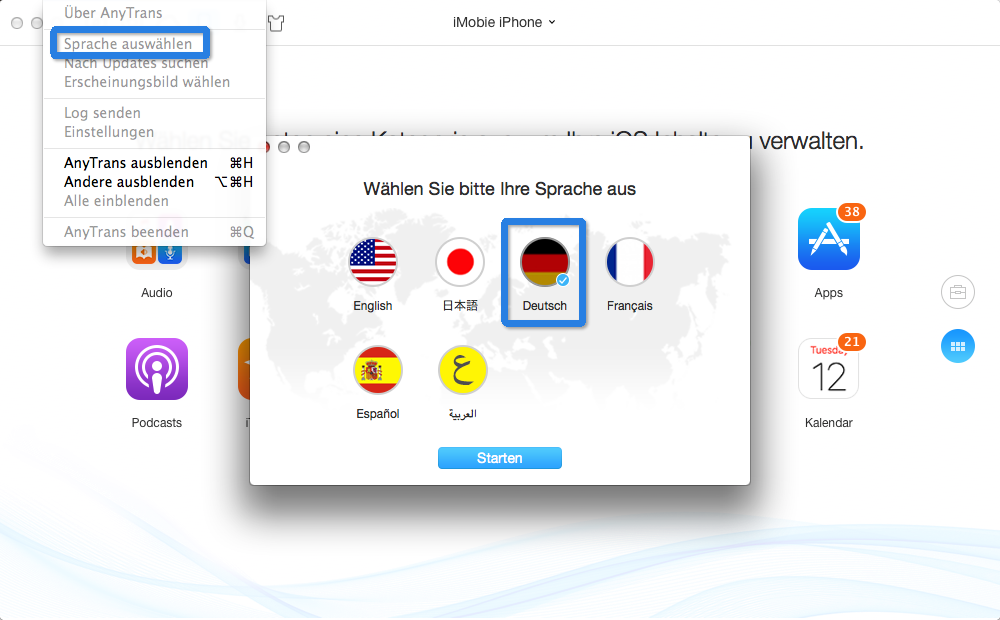
Für Windows:
Open AnyTrans > Click the Menu tab on the upper left of its interface > Click Choose Language > Choose your preferred language > Click Getting Started.